ویدئو: آموزش ریست کردن 3ds Max و برگرداندن به تنظیم اولیه
آموزش ریست کردن 3ds Max و برگرداندن مکس به تنظیمات اولیه
سلام ، من رعنا صالحیان از تیم پشتیبانی معمارگرام هستم.
در این ویدیو قصد دارم به شما آموزش بدم که چطور نرمافزار 3ds Max رو به تنظیمات اولیه برگردونید. خیلی وقتها پیش میاد که مکس دچار باگ یا مشکلاتی مثل کند شدن، باز نشدن منوها یا کرش کردن بشه. ریست کردن نرمافزار میتونه خیلی راحت این مشکلات رو حل کنه و مکس رو مثل روز اول برای شما آماده کنه.
این آموزش توسط تیم پشتیبانی معمارگرام برای هنرجویان آماده شده، اما سایر علاقهمندان هم میتونن ازش استفاده کنن.
مراحل ریست کردن 3ds Max
- بستن نرمافزار مکس
قبل از هر کاری مطمئن بشید که 3ds Max کاملاً بسته باشه. - رفتن به پوشههای ویندوز
وارد This PC (مای کامپیوتر) بشید و درایو C رو باز کنید.
بعد مسیر زیر رو دنبال کنید: - C:\Users\[ نام سیستم شما]
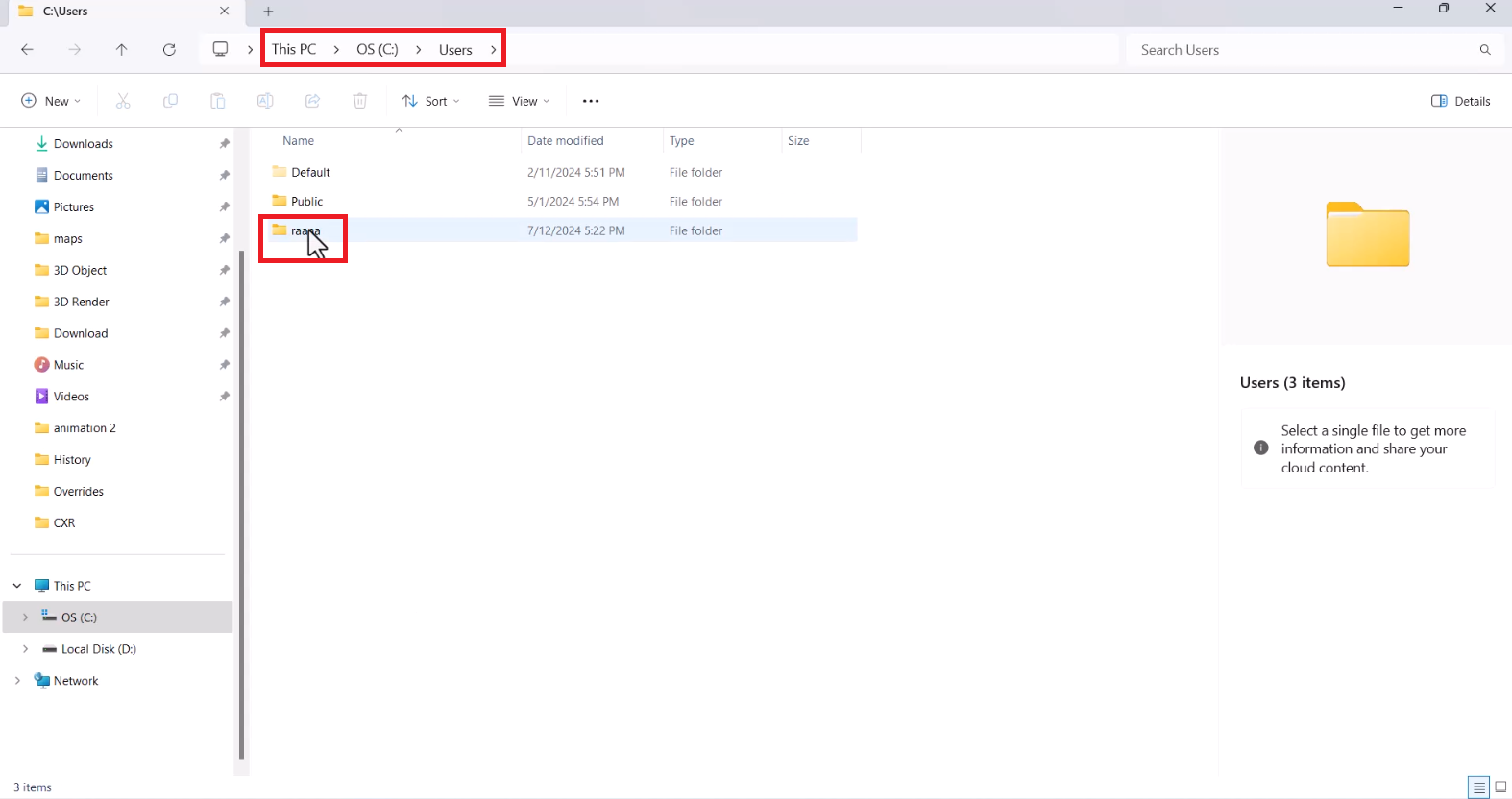
- نمایش فولدرهای مخفی
در این بخش باید فولدر AppData رو پیدا کنید.
اگر براتون قابل مشاهده نبود، کافیه از قسمت View → Show hidden items گزینه نمایش فایلهای مخفی رو فعال کنید.
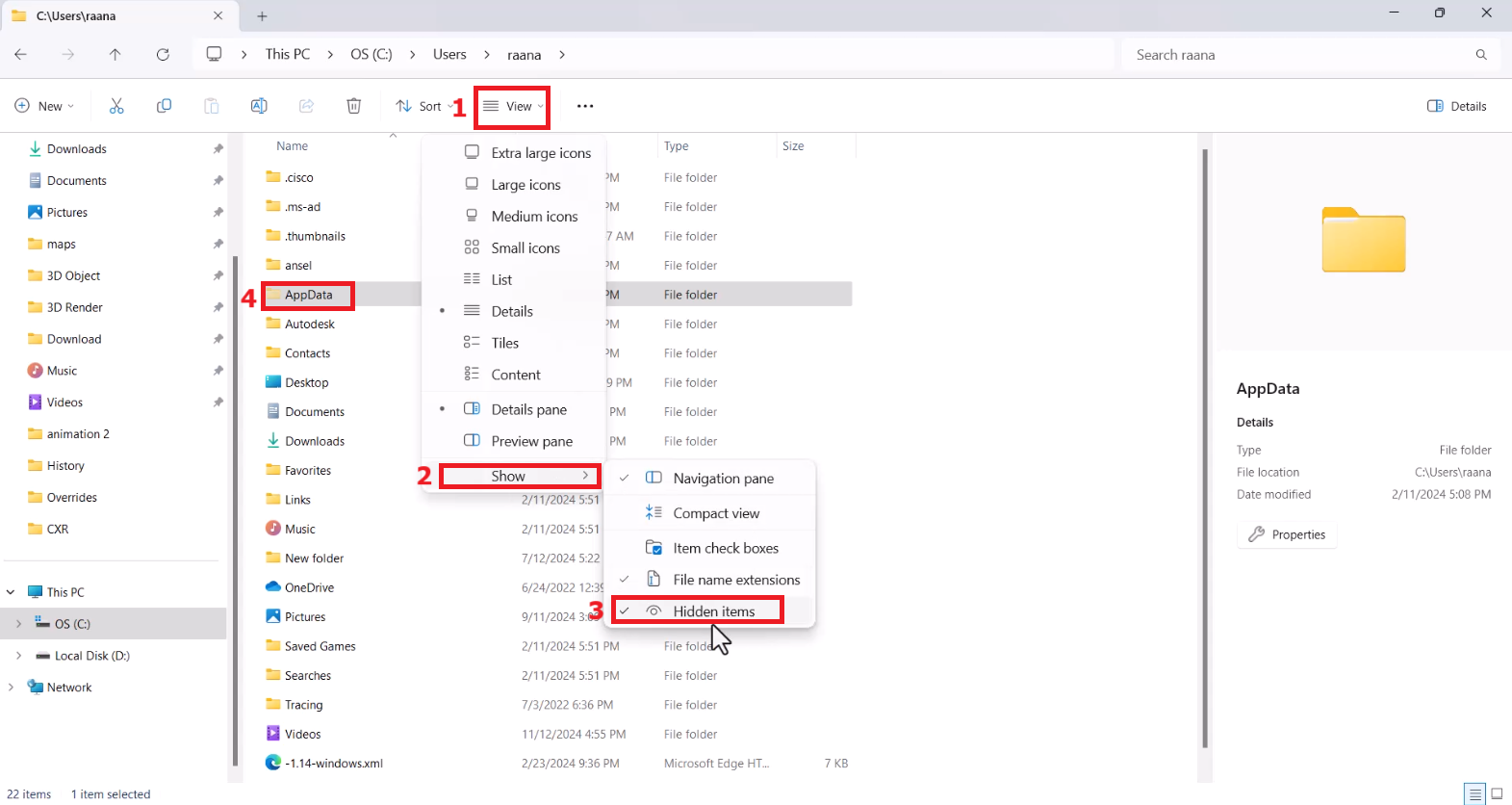
- پاک کردن تنظیمات مکس
وارد مسیر زیر بشید: - AppData → Local → Autodesk → 3dsMax → [ورژن نرمافزار]
حالا فولدری به نام ENU رو پیدا کنید.
برای برگرداندن مکس به حالت اولیه، کافیه این فولدر رو Delete کنید.
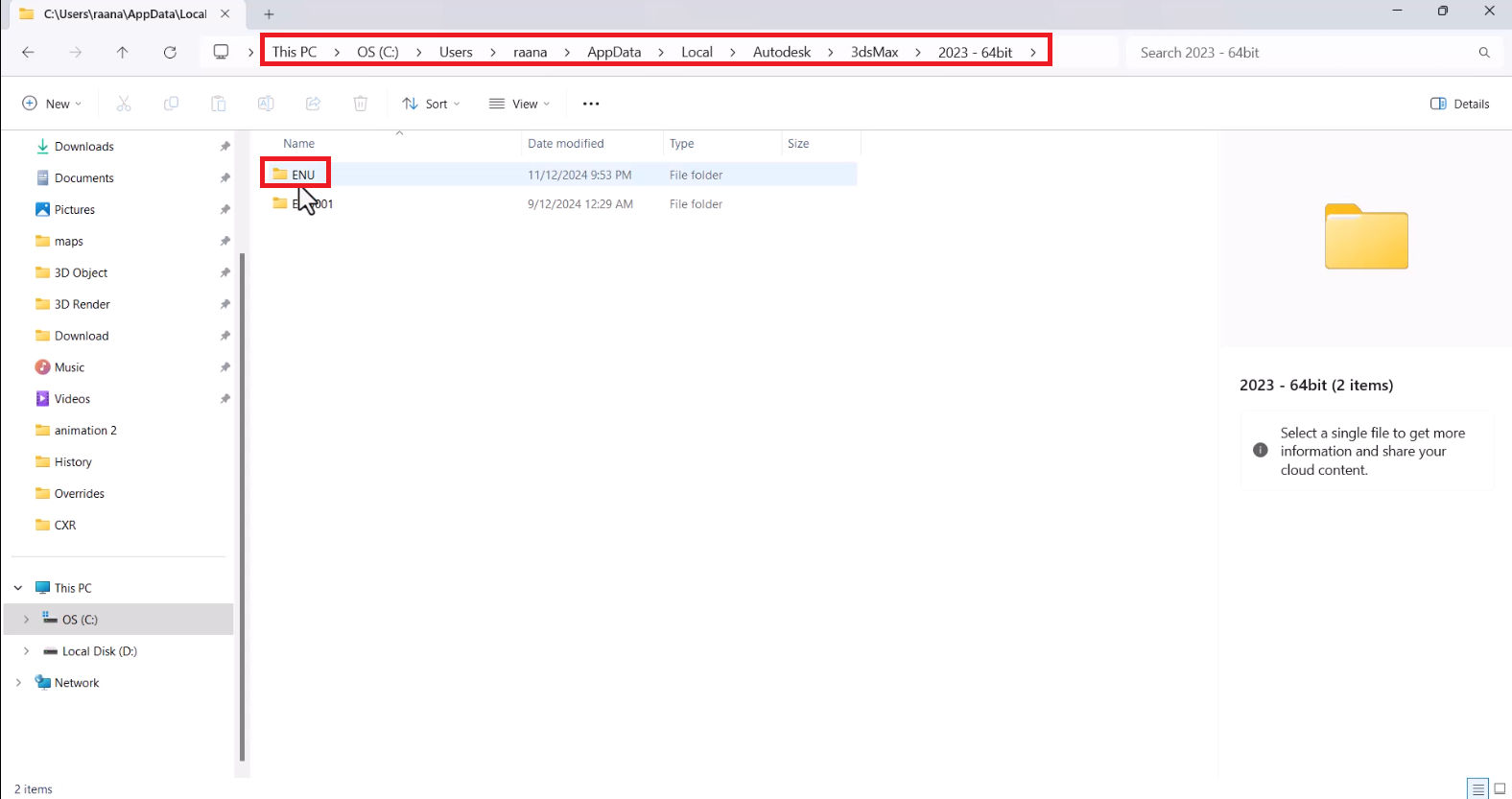
- اجرای دوباره مکس
بعد از پاک کردن، دوباره 3dsMax رو اجرا کنید. میبینید که نرمافزار به حالت اولیه برگشته، اما پلاگینهایی مثل V-Ray یا Corona که قبلاً نصب کردید همچنان باقی میمونن و مشکلی براشون پیش نمیاد.
فقط باگها و تنظیمات اضافی پاک شدن.
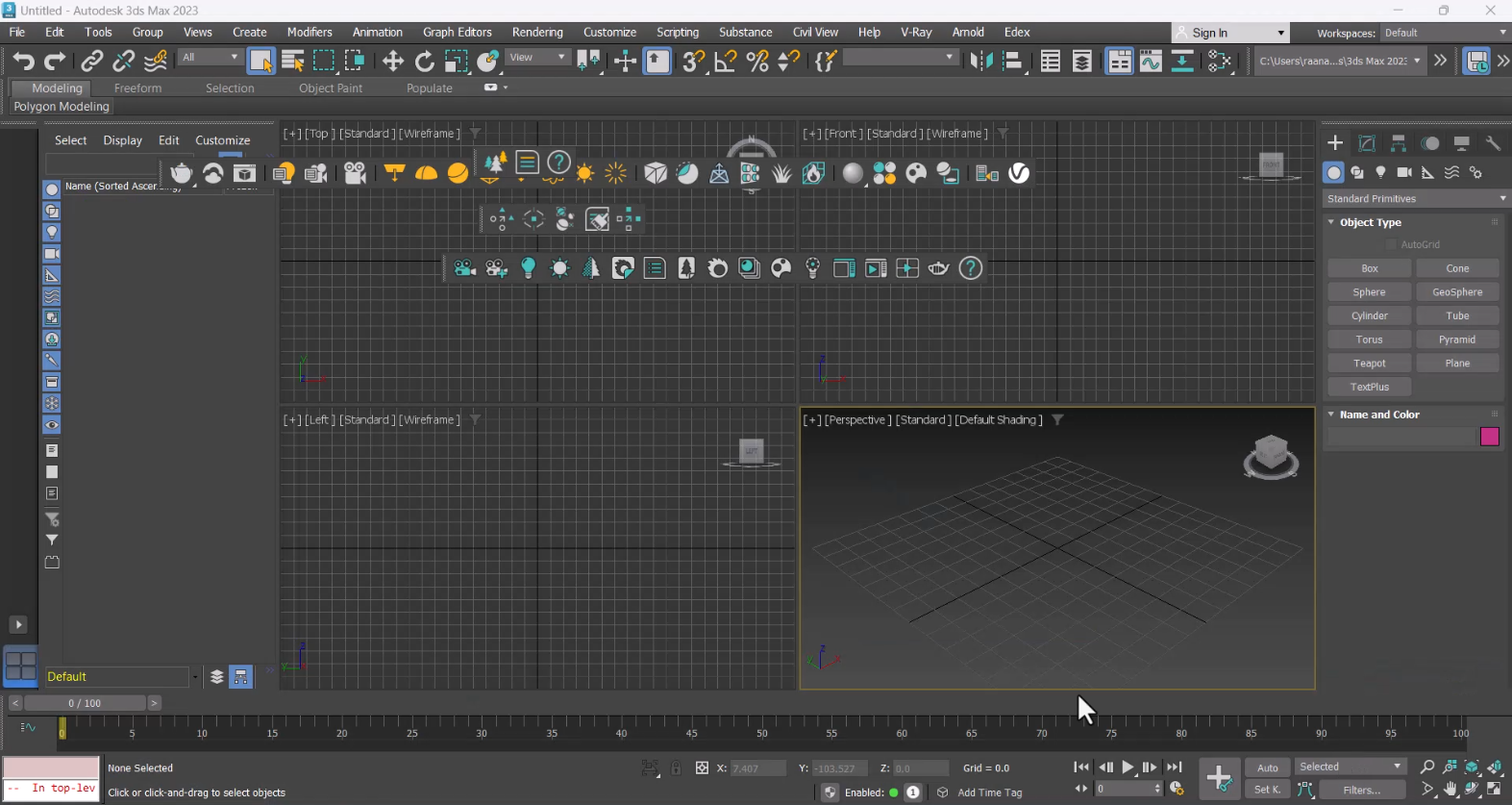
نکته مهم برای هنرجویان
خیلی از هنرجوها وقتی با ارور یا باگ توی مکس مواجه میشن، فکر میکنن باید نرمافزار رو دوباره نصب کنن. اما با همین روش ساده، بدون نیاز به نصب مجدد، میتونید نرمافزار رو سالم و آماده کار نگه دارید.
این آموزش بخشی از محتوایی هست که تیم پشتیبانی معمارگرام برای راحتی کار شما آماده کرده. اگر میخواید کار با 3ds Max، V-Ray و Corona رو اصولی و حرفهای یاد بگیرید، پیشنهاد میکنم سری به دورههای آموزشی معمارگرام بزنید. مطمئن باشید که با دیدن این آموزشها سرعت کار و کیفیت رندرهاتون چندین برابر میشه.
جمعبندی
- با ریست کردن 3ds Max میتونید تمام باگها و تنظیمات اضافی رو حذف کنید.
- پلاگینهای نصبشده مثل V-Ray و Corona باقی میمونن.
- این کار خیلی سادهتر و سریعتر از نصب دوباره مکس هست.
امیدوارم این آموزش براتون مفید بوده باشه 🌹
هرجا سوالی داشتید میتونید از تیم پشتیبانی معمارگرام بپرسید.
ممنونم
سپاس
بسیارعالی بود
بسیار عالی
خیلی ممنون
خیلی ممنون از آموزش خوبتون
خیلی هم عالی، من هربار مکسو پاک میکردم دوباره نصب میکردم
عالی
بسیار عالی
سلام ممنون خیلی مفید بود
سلام سپاس بابت آموزش های خوبتون
سلام خیلی ممنون
انواع پشتیبانی معمارگرام
پس از دریافت دوره میتوانید به روش های مختلف زیر پشتیبانی دریافت کنید












ممنون